Dnes vám chci ukázat něco krátkého, výstižného a skvělého. Když exportuji tohoto kočku pomocí klávesových zkratek Strg+Shift+Alt+S, uvidím dialogové okno Uložit pro web. To už známe z Photoshopu.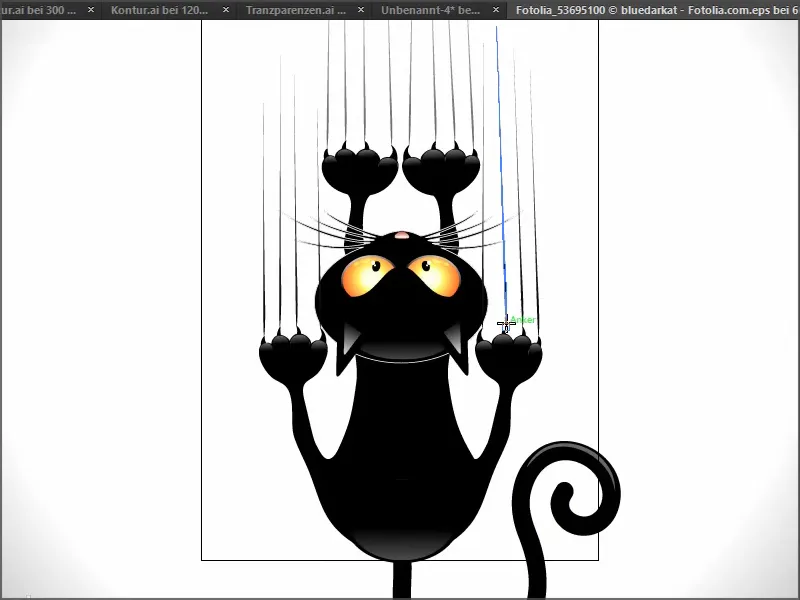
Ale neexportuje se celá kočka, ale jen část, kterou určuje pracovní plocha. Takže to tady přeruším, protože chci exportovat celou kočku. K tomu existuje několik možností, které vám teď ukážu.
Variant 1
Tuto možnost většina z vás pravděpodobně zná, ale pro úplnost ji zde přesto ukáži:
Jdu do nástroje Pracovní plocha a zvětším tak pracovní plochu, aby se do ní vešla celá kočka.
Pokud teď stisknu klávesovou zkratku Strg+Shift+Alt+S, bude kočka kompletně exportována.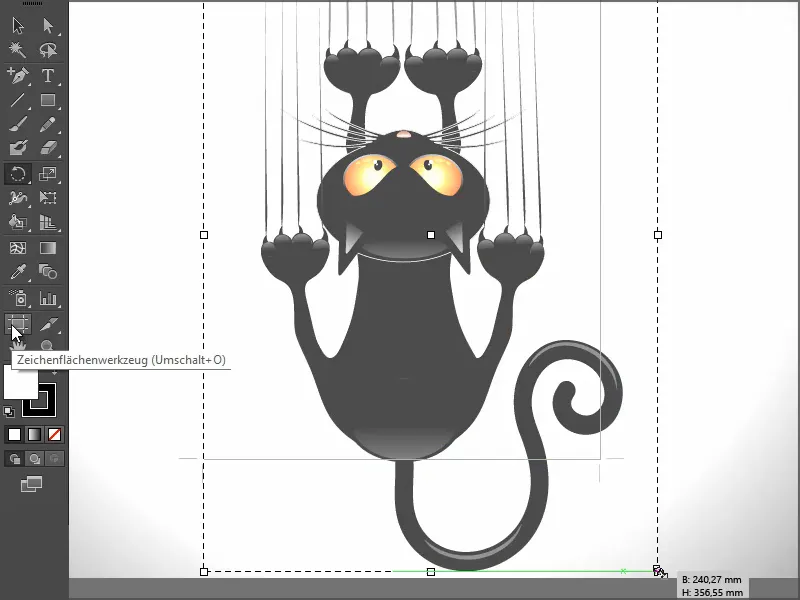
Variant 2
Někdy se stane, že bych chtěl mít v příkladu pouze oči jako Pracovní plochu. V tomto případě mám následující možnost:
Chytnu to tady takto, řekněme tady. A když pak zmáčknu dané klávesové zkratky, bude exportován pouze vybraný část.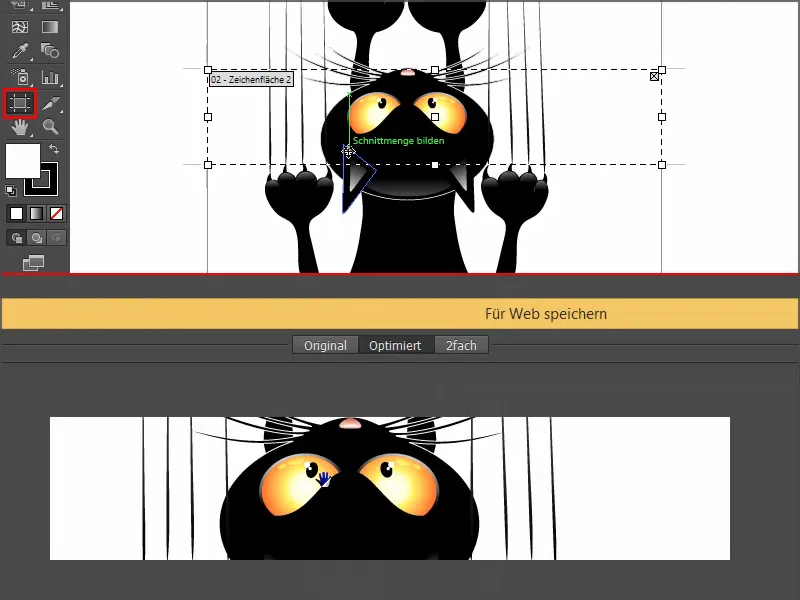
Pokud chci přesunout výběr, doporučuji vypnout možnost Přesunout/kopírovat obrázkový materiál s pracovní plochou nahoře. Pak mohu přesunout podle libosti.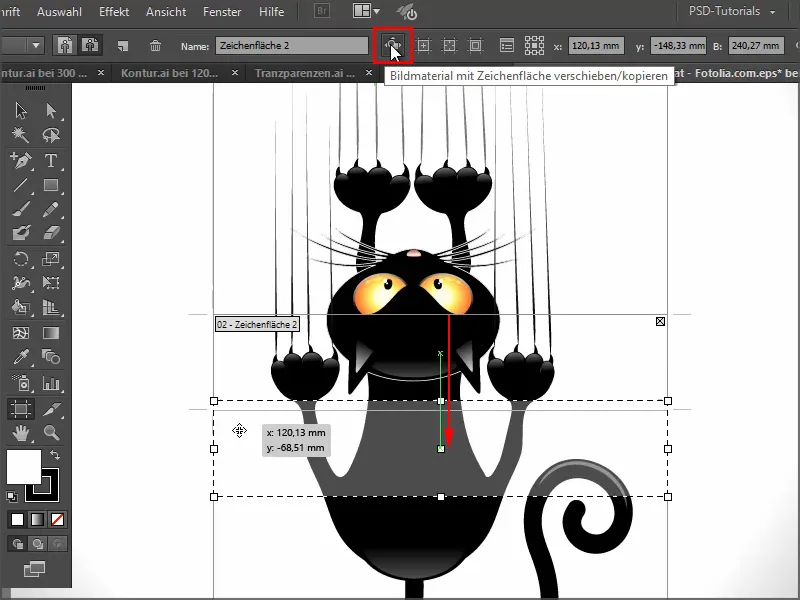
Variant 3
A pak existuje ještě jedna možnost, pokud chci exportovat pouze část obrázku.
Ted nejprve překreslím Obdélníkem nad tímto místem a půjdu pod Objekt>Pracovní plochy>Převést na pracovní plochu …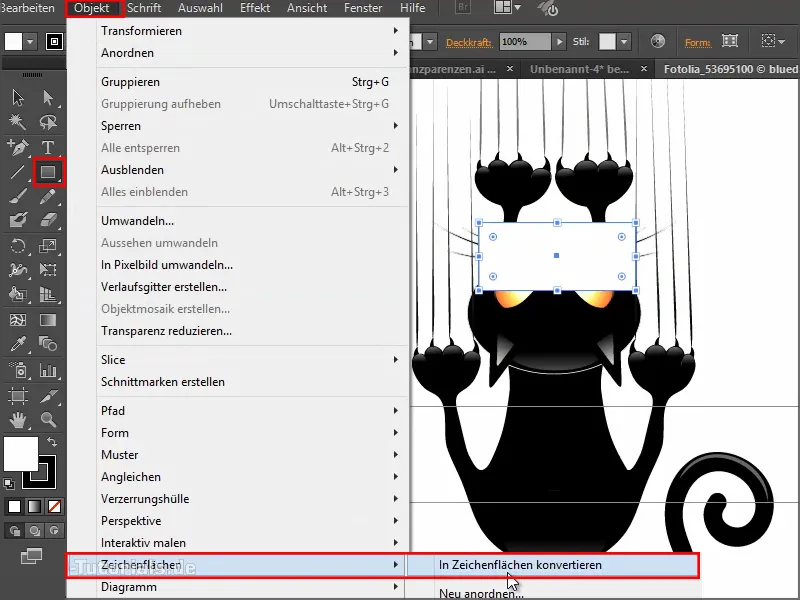
… a už mám Pracovní plochu.
Pokud pak znovu stisknu Strg+Shift+Alt+S, bude exportována pouze tato část.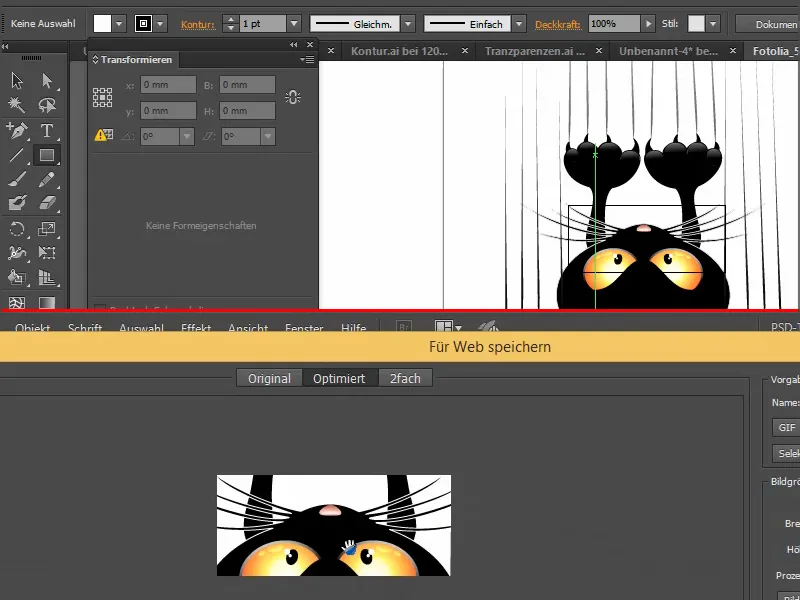
Existuje mnoho možností - vyberte si tu, která se vám nejvíce líbí.


